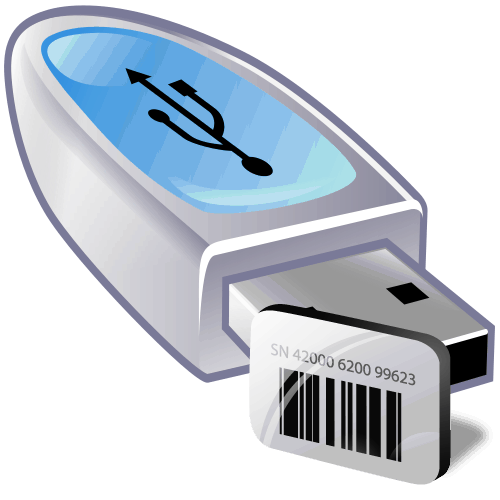شماره سریال درایو فلش را پیدا کنید
نیاز به پیدا کردن شماره سریال درایو فلش اغلب به وجود نمی آید، اما گاهی اوقات اتفاق می افتد. به عنوان مثال، هنگام تنظیم یک دستگاه USB برای بعضی از اهداف، برای حسابداری، برای افزایش امنیت کامپیوتر، و یا به سادگی مطمئن شوید که شما رسانه را به یک مشابه تغییر نداده اید. این به خاطر این واقعیت است که هر فلش درایو یک شماره منحصر به فرد دارد. بعد، ما به طور دقیق در مورد چگونگی حل مشکل مطرح شده در موضوع مقاله بررسی خواهیم کرد.
همچنین ببینید: نحوه یادگیری درایوهای VID و PID
روش های تعیین شماره سریال
شماره سریال درایو USB (InstanceId) در نرم افزار (سیستم عامل) آن ثبت شده است. بر این اساس، اگر دیسک فلش را بازنویسی کنید، این کد تغییر خواهد کرد. شما می توانید آن را با استفاده از نرم افزار تخصصی و یا با استفاده از ابزار ساخته شده در ویندوز یاد بگیرند. بعد، ما گام به گام اقدامات را در هنگام استفاده از هر یک از این روش ها در نظر می گیریم.
روش 1: برنامه های شخص ثالث
اول از همه، روش استفاده از نرم افزار شخص ثالث را در نظر بگیرید. این به عنوان مثال از ابزار USBDeview از Nirsoft نشان داده خواهد شد.
- درایو فلش USB را به اتصال USB کامپیوتر وصل کنید. لینک بالا را دانلود کنید و آرشیو زیپ را باز کنید . فایل exe واقع در آن را اجرا کنید. این ابزار نیاز به نصب بر روی یک کامپیوتر ندارد و بنابراین پنجره کاری آن بلافاصله باز خواهد شد. در لیست نمایش دستگاه ها، نام رسانه مورد نظر را پیدا کرده و روی آن کلیک کنید.
- یک پنجره با اطلاعات دقیق در مورد درایو فلش باز خواهد شد. فیلد "شماره سریال" را پیدا کنید. این جایی است که شماره سریال درایو USB قرار دارد.
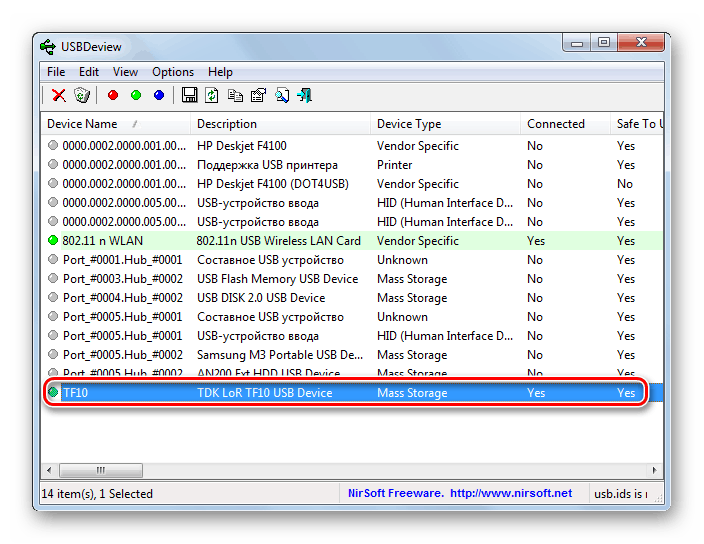
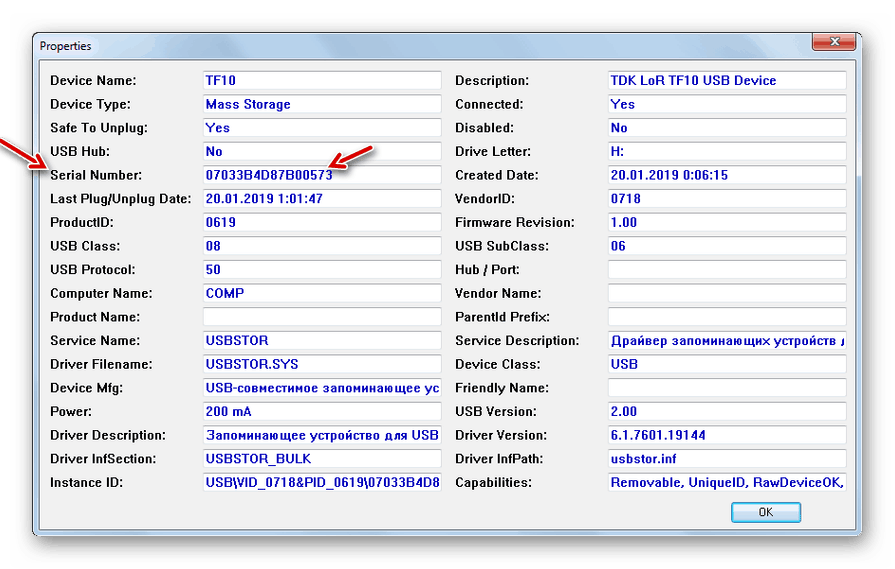
روش 2: ابزارهای جاسازی شده ویندوز
همانطور که در بالا ذکر شد، شما همچنین می توانید شماره سریال درایو USB را با استفاده از ابزارهای داخلی سیستم عامل ویندوز پیدا کنید. این را می توان با استفاده از "ویرایشگر رجیستری" انجام داد . در این مورد، لازم نیست که درایو فلش در حال حاضر به کامپیوتر وصل شده باشد. کافی است که او قبلا به این رایانه متصل بود. اقدامات بعدی در مورد مثال ویندوز 7 توضیح داده خواهد شد، اما این الگوریتم برای سیستم های دیگر این خط مناسب است.
- تایپ Win + R روی صفحه کلید و در قسمت باز شده عبارت زیر را وارد کنید:
regeditسپس روی "OK" کلیک کنید.
- در قسمت «ویرایشگر رجیستری» که ظاهر می شود ، بخش «HKEY_LOCAL_MACHINE» را باز کنید .
- سپس به شاخه های "SYSTEM" ، "CurrentControlSet" و "Enum" بروید .
- سپس بخش "USBSTOR" را باز کنید .
- یک لیست از پوشه ها با نام درایو های USB که تا به حال به این رایانه متصل است ظاهر می شود. دایرکتوری مربوط به نام درایو فلش که شماره سریال شما می خواهید بدانید را انتخاب کنید.
- زیر پوشه باز می شود نام آن بدون دو حرف آخر ( & 0 ) با شماره سریال دلخواه مطابقت دارد.
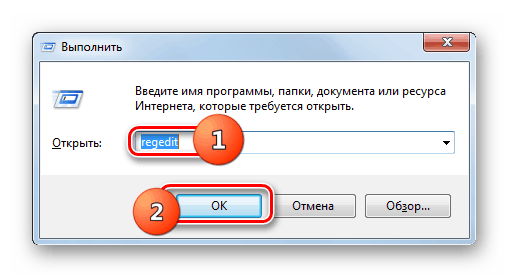
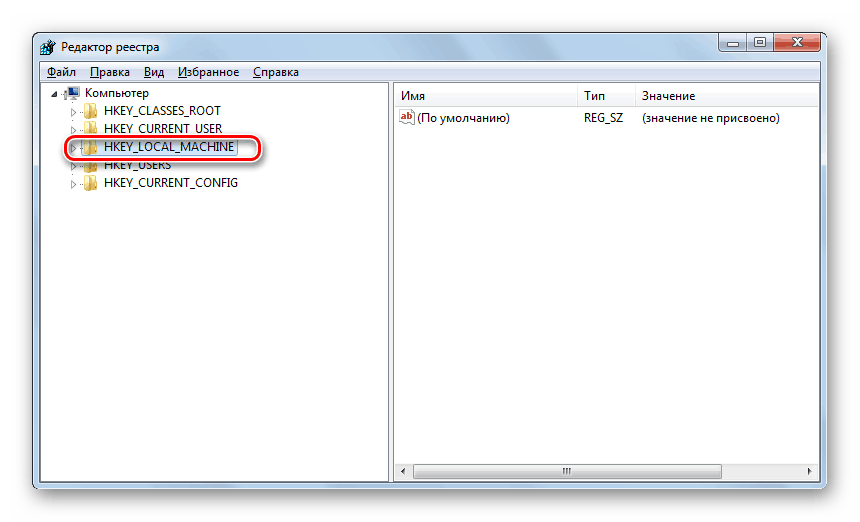
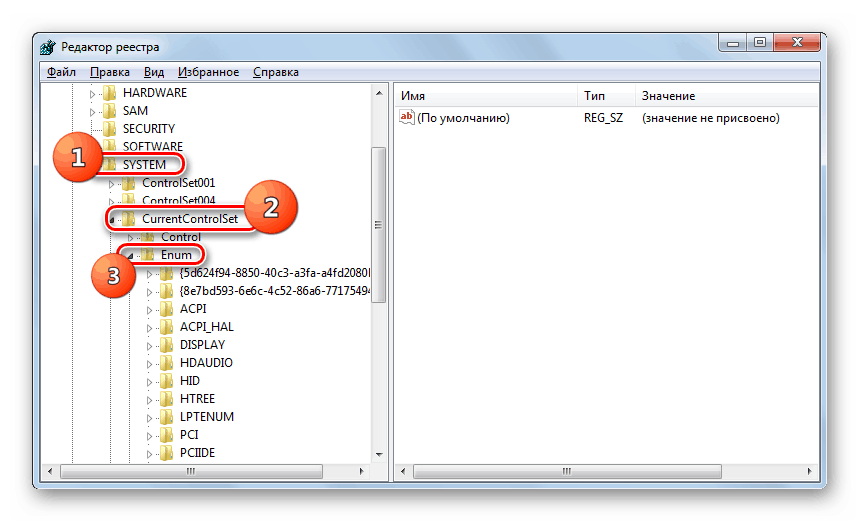
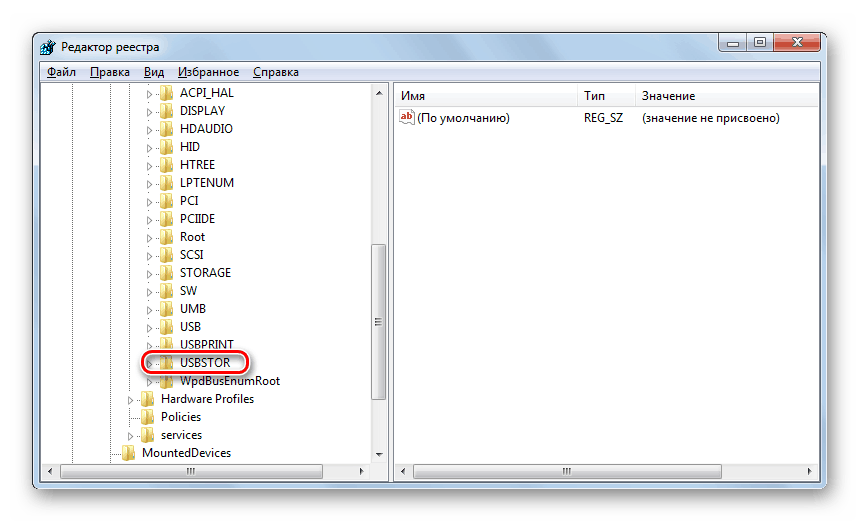
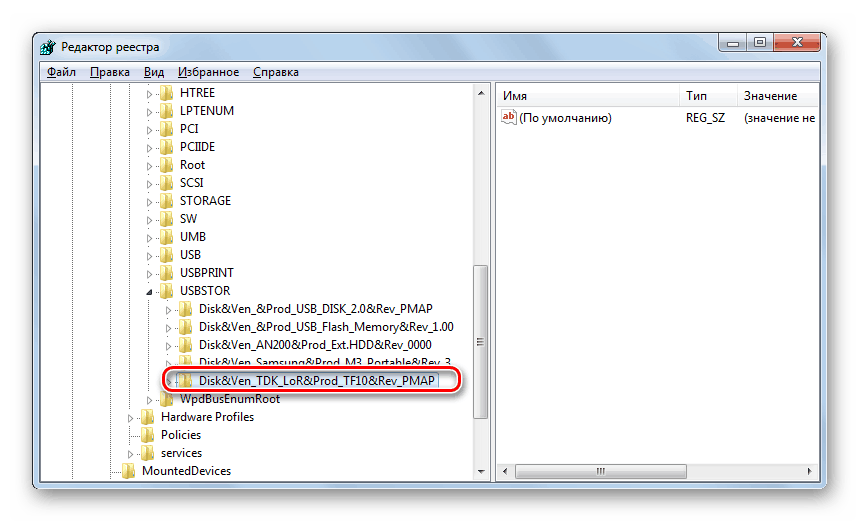
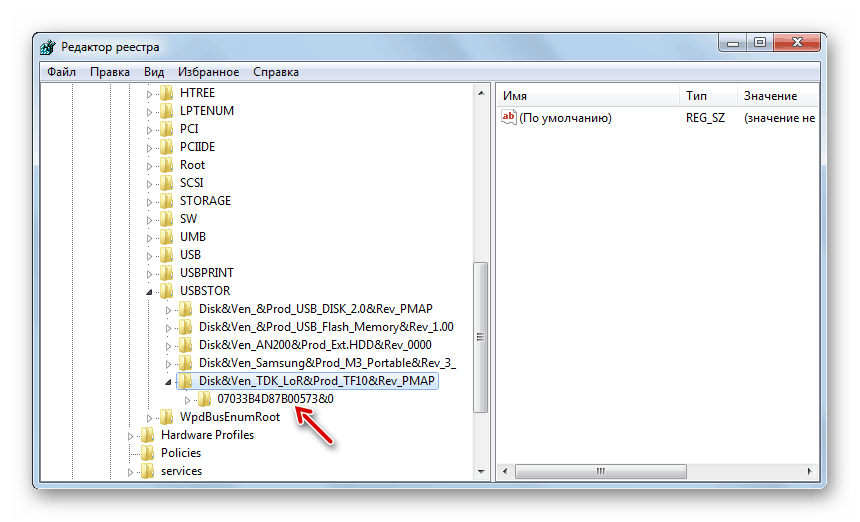
در صورت لزوم، شماره سریال درایو فلش، می توانید با استفاده از ابزارهای داخلی سیستم عامل یا نرم افزار های تخصصی آشنا شوید. استفاده از راه حل های شخص ثالث راحت تر است، اما نیاز به دانلود به یک رایانه دارد. برای استفاده از این هدف، رجیستری نیازی به بارگیری هر عناصر اضافی ندارد، اما این گزینه تا حدودی پیچیده تر از قبل است.